M05 – Lerneinheit 4: Bereitstellen eines Azure Application Gateway
Übungsszenario
In dieser Übung verwenden Sie das Azure-Portal, um ein Anwendungsgateway zu erstellen. Anschließend testen Sie es, um sicherzustellen, dass es ordnungsgemäß funktioniert.
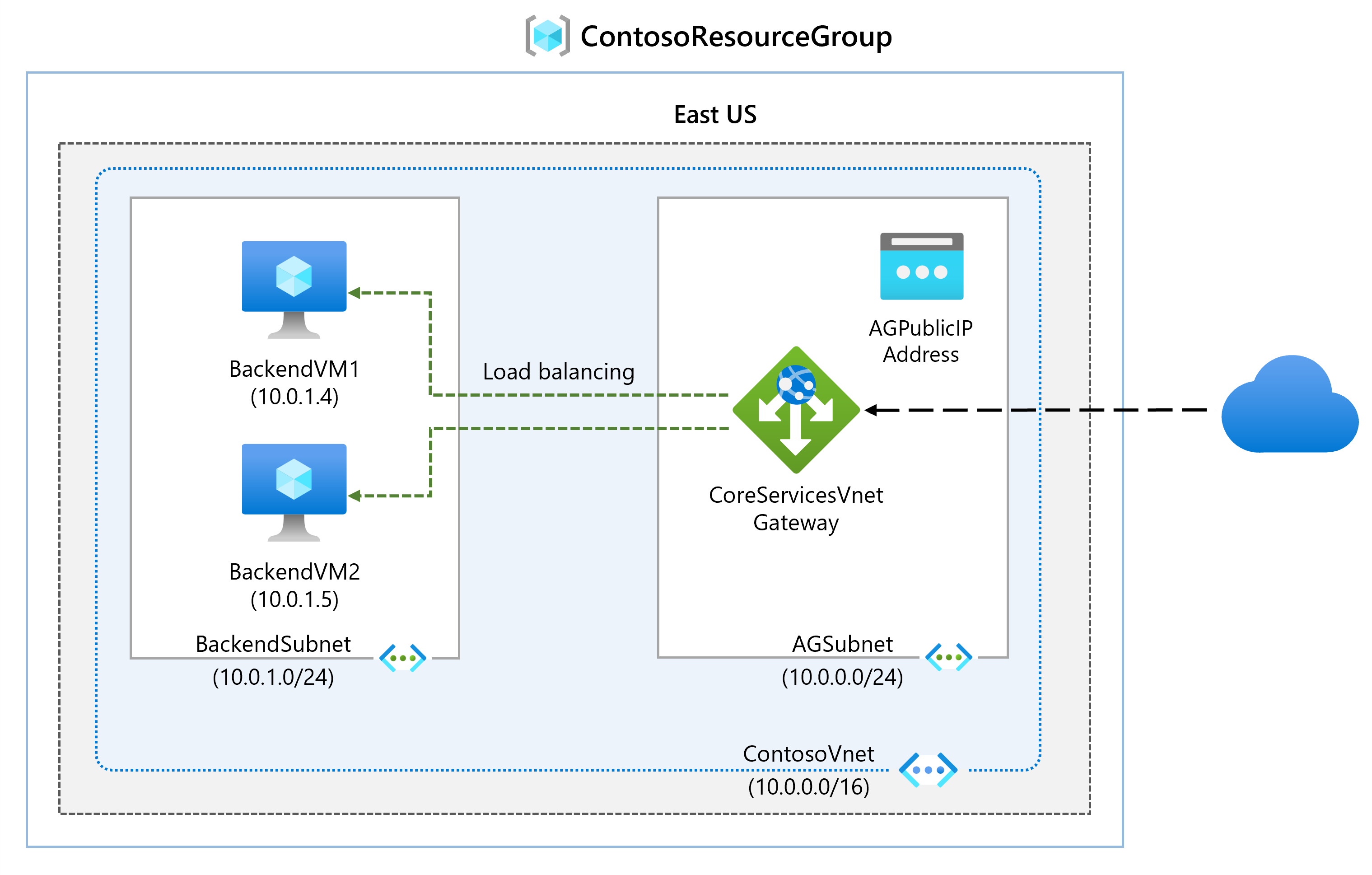
Interaktive Labsimulationen
Hinweis: Die zuvor bereitgestellten Laborsimulationen wurden eingestellt.
Geschätzte Dauer: 25 Minuten
Das Anwendungsgateway leitet den Webdatenverkehr Ihrer Anwendungen an bestimmte Ressourcen in einem Back-End-Pool weiter. Sie weisen den Ports Listener zu, erstellen Regeln und fügen Ressourcen zu einem Back-End-Pool hinzu. Der Einfachheit halber wird in diesem Artikel ein einfaches Setup mit einer öffentlichen Front-End-IP-Adresse, einem grundlegenden Listener zum Hosten einer einzelnen Website auf diesem Anwendungsgateway, einer Routingregel für grundlegende Anforderungen und zwei virtuellen Computern im Back-End-Pool verwendet.
Für die Kommunikation in Azure zwischen den von Ihnen erstellten Ressourcen ist ein virtuelles Netzwerk erforderlich. Sie können ein neues virtuelles Netzwerk erstellen oder ein bereits vorhandenes virtuelles Netzwerk auswählen. In diesem Beispiel erstellen Sie ein neues virtuelles Netzwerk, während Sie das Anwendungsgateway erstellen. Application Gateway-Instanzen werden in separaten Subnetzen erstellt. In diesem Beispiel erstellen Sie zwei Subnetze: eins für das Anwendungsgateway und eins für die Back-End-Server.
Stellenqualifikationen
In dieser Übung führen Sie die folgenden Schritte aus:
- Aufgabe 1: Erstellen einer Application Gateway-Instanz
- Aufgabe 2: Erstellen von virtuellen Computern
- Aufgabe 3: Hinzufügen von Back-End-Servern zum Back-End-Pool
- Aufgabe 4: Testen der Application Gateway-Instanz
Aufgabe 1: Erstellen einer Application Gateway-Instanz
-
Melden Sie sich mit Ihrem Azure-Konto beim Azure-Portal an.
-
Geben Sie auf einer beliebigen Seite im Azure-Portal unter Ressourcen, Dienste und Dokumente durchsuchen (G+/) „application gateway“ ein, und wählen Sie dann aus den Ergebnissen Anwendungsgateways aus.
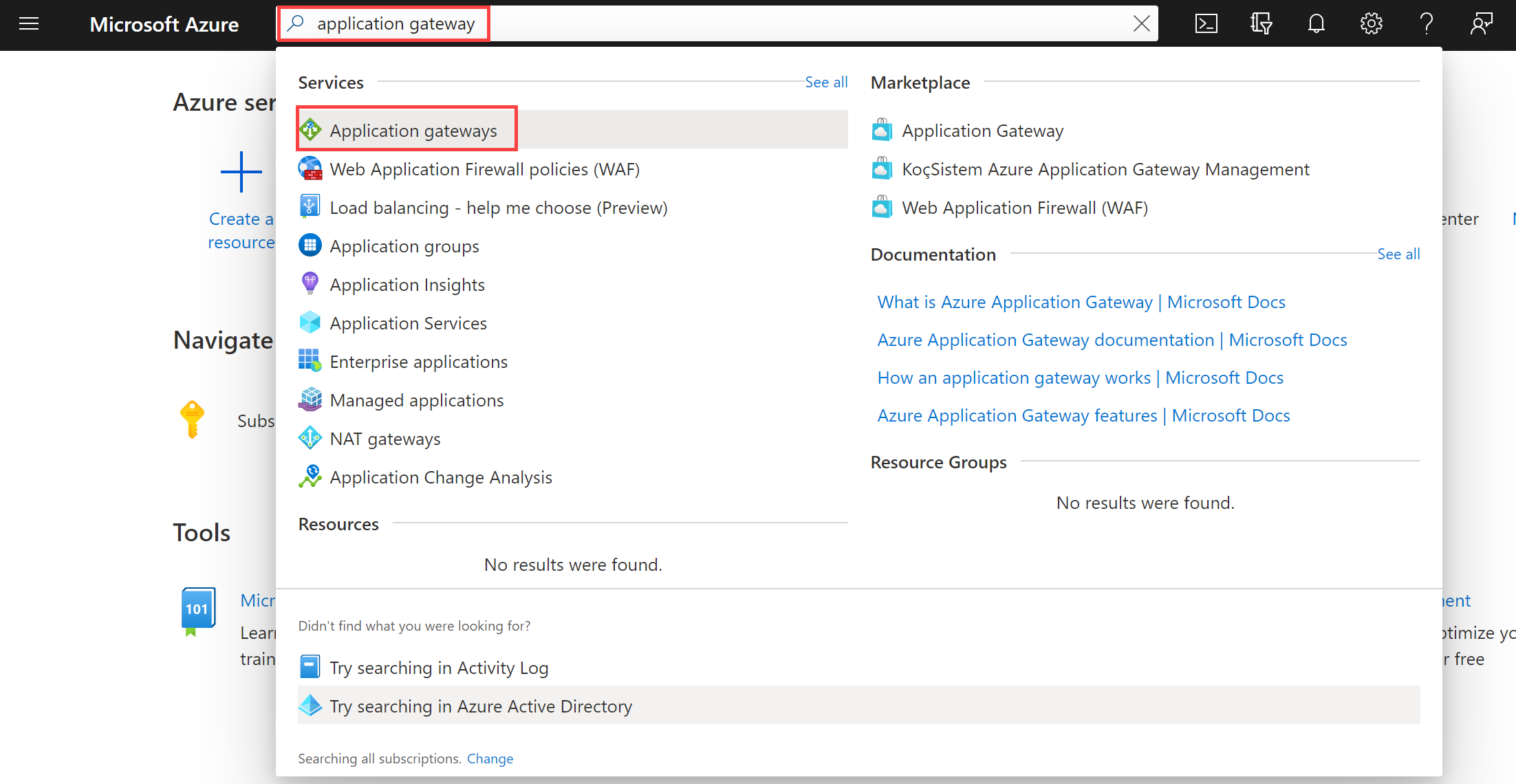
-
Wählen Sie auf der Seite „Anwendungsgateways“ die Option + Erstellen aus.
-
Geben Sie auf der Registerkarte Grundlagen unter „Anwendungsgateway erstellen“ die folgenden Informationen ein, oder wählen Sie sie aus:
Einstellung Wert Subscription Wählen Sie Ihr Abonnement aus. Resource group Wählen Sie Neu erstellenContosoResourceGroup aus. Application Gateway ContosoAppGateway Region Wählen Sie USA, Osten aus. Virtual Network Wählen Sie Neu erstellen aus. -
Geben Sie unter „Virtuelles Netzwerk erstellen“ folgende Informationen ein, oder wählen Sie sie aus:
Einstellung Wert Name ContosoVNet ADRESSRAUM Adressbereich 10.0.0.0/16 SUBNETZE Subnetzname Ändern Sie Standard in AGSubnet. Adressbereich 10.0.0.0/24 -
Wählen Sie OK aus, um zur Registerkarte „Grundlagen“ unter „Anwendungsgateway erstellen“ zurückzukehren.
-
Übernehmen Sie die Standardwerte für die anderen Einstellungen, und wählen Sie anschließend Weiter: Front-Ends aus.
-
Vergewissern Sie sich auf der Registerkarte Front-Ends, dass der Typ der Front-End-IP-Adresse auf Öffentlich festgelegt ist.
-
Wählen Sie unter Öffentliche IP-Adresse die Option Neu hinzufügen aus, geben Sie AGPublicIPAddress als Namen der öffentlichen IP-Adresse ein, und wählen Sie dann auf OK aus.
-
Klicken Sie auf Weiter: Back-Ends.
-
Wählen Sie auf der Registerkarte Back-Ends die Option Back-End-Pool hinzufügen aus.
-
Geben Sie im Fenster Back-End-Pool hinzufügen, das geöffnet wird, die folgenden Werte ein, um einen leeren Back-End-Pool zu erstellen:
Einstellung Wert Name BackendPool Hinzufügen eines Back-End-Pools ohne Ziele Ja -
Wählen Sie im Fenster Back-End-Pool hinzufügen die Option Hinzufügen aus, um die Konfiguration des Back-End-Pools zu speichern und zur Registerkarte Back-Ends zurückzukehren.
-
Wählen Sie auf der Registerkarte Back-Ends die Option Weiter: Konfiguration aus.
-
Auf der Registerkarte Konfiguration verbinden Sie das Front-End und den von Ihnen erstellten Back-End-Pool mithilfe einer Routingregel.
-
Wählen Sie in der Spalte Routingregeln die Option Routingregel hinzufügen aus.
-
Geben Sie im Feld Regelname den Namen RoutingRule ein.
-
Geben Sie unter Prioritätden Wert 100 ein.
-
Geben Sie auf der Registerkarte Listener die folgenden Informationen ein, oder wählen Sie sie aus:
Einstellung Wert Name des Listeners Listener Front-End-IP Wählen Sie Public IPv4. -
Übernehmen Sie die Standardwerte für die anderen Einstellungen auf der Registerkarte Listener.
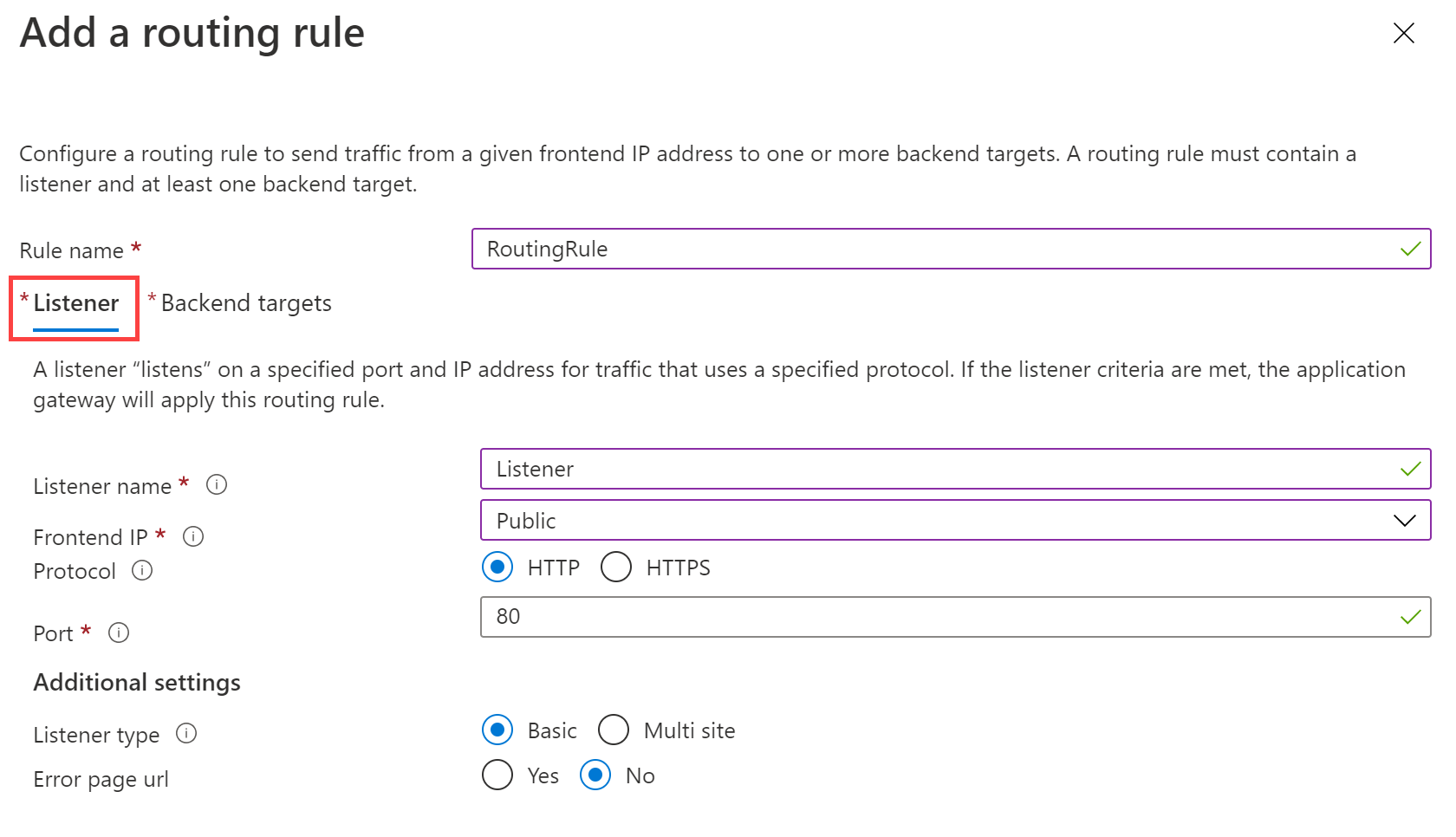
-
Wählen Sie die Registerkarte Back-End-Ziele aus, um den Rest der Routingregel zu konfigurieren.
-
Geben Sie auf der Registerkarte Back-End-Ziele die folgenden Informationen ein, oder wählen Sie sie aus:
Einstellung Wert Zieltyp Back-End-Pool Back-End-Einstellungen Neu hinzufügen -
Geben Sie unter Back-End-Einstellung hinzufügen die folgenden Informationen ein, oder wählen Sie sie aus:
Einstellung Wert Name der Back-End-Einstellung HTTPSetting Back-End-Port 80 -
Übernehmen Sie die Standardwerte für die anderen Einstellungen im Fenster Back-End-Einstellung hinzufügen, und wählen Sie dann Hinzufügen aus, um zu Routingregel hinzufügen zurückzukehren.
-
Wählen Sie Hinzufügen aus, um die Routingregel zu speichern und zur Registerkarte Konfiguration zurückzukehren.
-
Klicken Sie auf Weiter: Tags und dann auf Weiter: Überprüfen + erstellen.
-
Überprüfen Sie die Einstellungen auf der Registerkarte Überprüfen und erstellen.
-
Wählen Sie Erstellen aus, um das virtuelle Netzwerk, die öffentliche IP-Adresse und das Anwendungsgateway zu erstellen.
-
Die Erstellung des Anwendungsgateways in Azure kann einige Minuten in Anspruch nehmen. Warten Sie, bis die Bereitstellung erfolgreich abgeschlossen ist.
Hinzufügen eines Subnetzes für Back-End-Server
-
Suchen Sie nach ContosoVNet und wählen Sie es aus. Überprüfen Sie, ob das AGSubnet erstellt wurde.
-
Um das BackendSubnetz zu erstellen, wählen Sie Einstellungen und dann Subnetze. Stellen Sie sicher, dass Sie das Subnetz hinzufügen, wenn Sie fertig sind.
Einstellung Wert Subnetzname BackendSubnet Adressbereich 10.0.1.0/24
Aufgabe 2: Erstellen von virtuellen Computern
- Wählen Sie im Azure-Portal das Cloud Shell-Symbol (oben rechts). Konfigurieren Sie die Shell bei Bedarf.
- Wählen Sie PowerShell aus.
- Wählen Sie Kein Speicherkonto erforderlich und Ihr Abonnement aus und klicken Sie dann auf Anwenden.
- Warten Sie, bis das Terminal erstellt wurde und eine Eingabeaufforderung angezeigt wird.
-
Wählen Sie in der Symbolleiste des Cloud Shell-Bereichs Dateien verwalten und dann Hochladen aus. Laden Sie die folgenden Dateien hoch: backend.json, backend.parameters.json und install-iis.ps1.
Hinweis: Wenn Sie in Ihrem eigenen Abonnement arbeiten, sind die Vorlagendateien im GitHub-Lab-Repository verfügbar.
-
Stellen Sie die folgenden ARM-Vorlagen bereit, um die für diese Übung erforderlichen VMs zu erstellen:
Hinweis: Sie werden aufgefordert, ein Administratorkennwort anzugeben.
$RGName = "ContosoResourceGroup" New-AzResourceGroupDeployment -ResourceGroupName $RGName -TemplateFile backend.json -TemplateParameterFile backend.parameters.jsonHinweis: Nehmen Sie sich Zeit, um die Datei backend.json zu überprüfen. Es werden zwei virtuelle Computer bereitgestellt. Dieser Vorgang nimmt einige Minuten in Anspruch.
- Der Befehl sollte erfolgreich abgeschlossen werden und BackendVM1 und BackendVM2 auflisten.
IIS auf jedem virtuellen Computer installieren
-
Auf jedem Back-End-Server muss IIS installiert sein.
-
Fahren Sie an der PowerShell-Eingabeaufforderung fort, und verwenden Sie das bereitgestellte Skript, um IIS auf BackendVM1 zu installieren.
Invoke-AzVMRunCommand -ResourceGroupName 'ContosoResourceGroup' -Name 'BackendVM1' -CommandId 'RunPowerShellScript' -ScriptPath 'install-iis.ps1'Hinweis: Während Sie warten, überprüfen Sie das PowerShell-Skript. Beachten Sie, dass die IIS-Startseite so angepasst wird, dass der Name des virtuellen Computers bereitgestellt wird.
-
Führen Sie den Befehl erneut aus, diesmal für BackendVM2.
Invoke-AzVMRunCommand -ResourceGroupName 'ContosoResourceGroup' -Name 'BackendVM2' -CommandId 'RunPowerShellScript' -ScriptPath 'install-iis.ps1'Hinweis: Die Ausführung jedes Befehls dauert einige Minuten.
Aufgabe 3: Hinzufügen von Back-End-Servern zum Back-End-Pool
-
Wählen Sie im Menü des Azure-Portals die Option Alle Ressourcen aus, oder suchen Sie nach allen Ressourcen, und wählen Sie diese Option dann aus. Wählen Sie dann ContosoAppGateway aus.
-
Wählen Sie unter Einstellungen die Option Back-End-Pools.
-
Wählen Sie BackendPool aus.
-
Wählen Sie auf der Seite „Back-End-Pool bearbeiten“ unter Back-End-Ziele unter Zieltypdie Option Virtueller Computer aus.
-
Wählen Sie unter Ziel die Option BackendVM1-nic. aus.
-
Wählen Sie unter Zieltyp die Option Virtueller Computer aus.
-
Wählen Sie unter Ziel die Option BackendVM2-nic. aus.
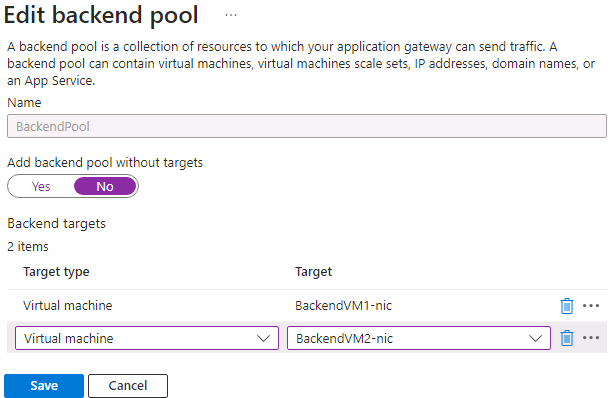
-
Wählen Sie Speichern, und warten Sie, bis die Ziele hinzugefügt wurden.
-
Überprüfen Sie, ob die Back-End-Server fehlerfrei sind. Wählen Sie Überwachung und dann Back-End-Integrität aus. Beide Ziele sollten fehlerfrei sein.
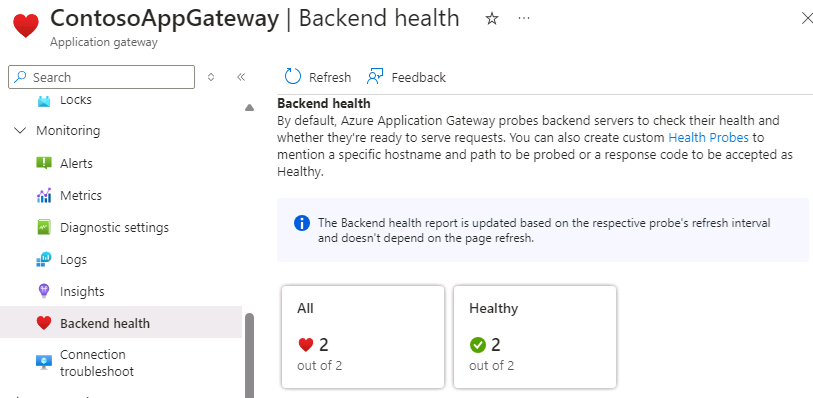
Aufgabe 4: Testen der Application Gateway-Instanz
IIS ist für die Erstellung des Anwendungsgateways zwar nicht erforderlich, wird in dieser Übung aber installiert, um die erfolgreiche Erstellung des Anwendungsgateways durch Azure zu überprüfen.
Testen des Anwendungsgateways mit IIS
-
Suchen Sie auf der Seite Übersicht des Anwendungsgateways nach der öffentlichen IP-Adresse für das Anwendungsgateway.
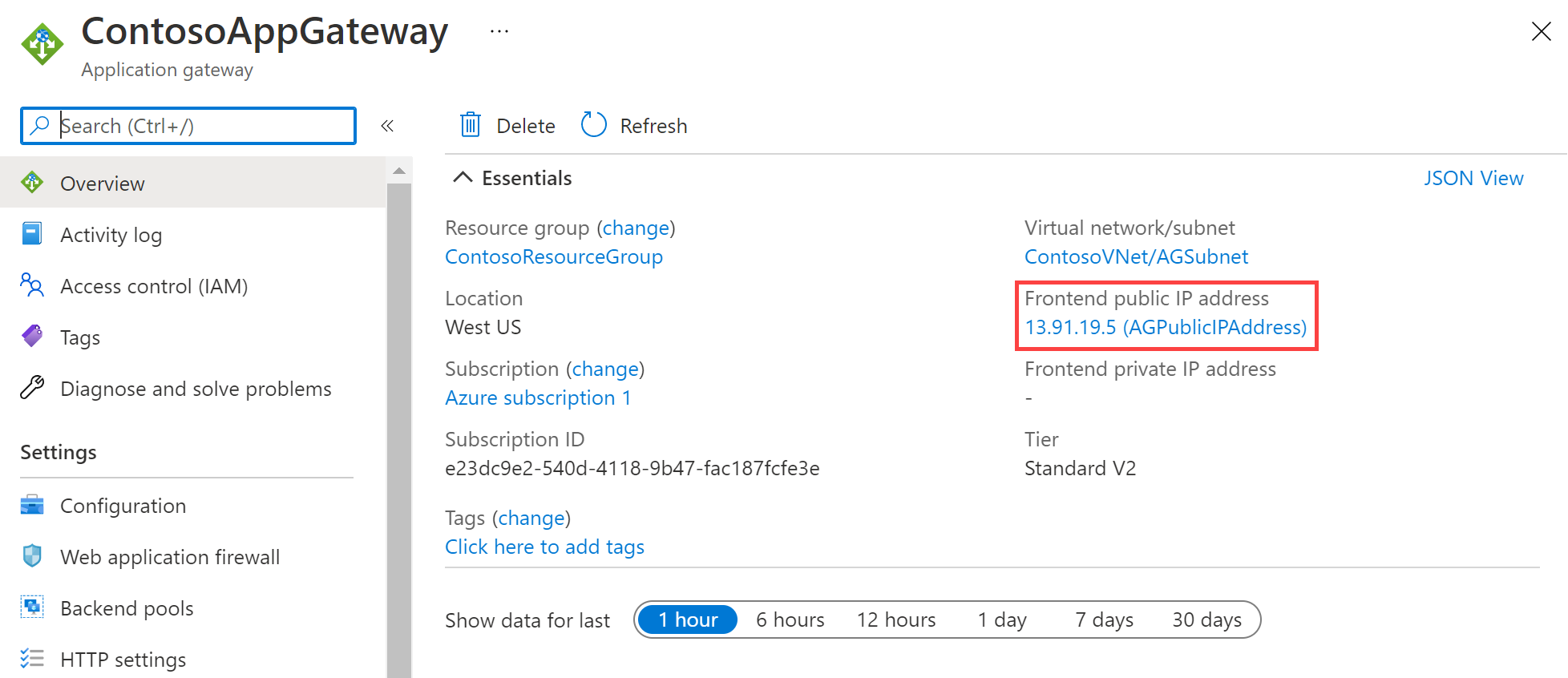
-
Kopieren Sie die öffentliche IP-Adresse, und fügen Sie sie in die Adressleiste Ihres Browsers ein, um zu dieser IP-Adresse zu navigieren.
-
Überprüfen Sie die Antwort. Eine gültige Antwort bestätigt, dass das Anwendungsgateway erfolgreich erstellt wurde und eine Verbindung mit dem Back-End herstellen kann.
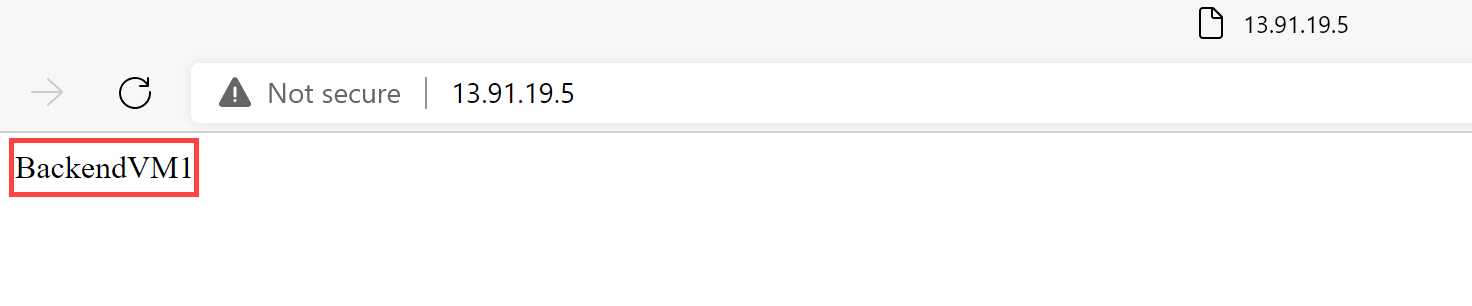
-
Aktualisieren Sie den Browser mehrmals. Daraufhin sollten Verbindungen mit „BackendVM1“ und „BackendVM2“ angezeigt werden.
Bereinigen von Ressourcen
Hinweis: Denken Sie daran, alle neu erstellten Azure-Ressourcen zu entfernen, die Sie nicht mehr verwenden. Durch das Entfernen nicht verwendeter Ressourcen wird sichergestellt, dass keine unerwarteten Gebühren anfallen.
-
Öffnen Sie im Azure-Portal im Bereich Cloud Shell die PowerShell-Sitzung.
-
Löschen Sie alle Ressourcengruppen, die Sie während der praktischen Übungen in diesem Modul erstellt haben, indem Sie den folgenden Befehl ausführen:
Remove-AzResourceGroup -Name 'IntLB-RG' -Force -AsJob
Hinweis: Der Befehl wird (wie über den Parameter „-AsJob“ festgelegt) asynchron ausgeführt. Dies bedeutet, dass Sie zwar direkt im Anschluss einen weiteren PowerShell-Befehl in derselben PowerShell-Sitzung ausführen können, es jedoch einige Minuten dauert, bis die Ressourcengruppen tatsächlich entfernt werden.
Erweitern Ihrer Lernerfahrung mit Copilot
Copilot kann Sie beim Erlernen der Verwendung von Azure-Skripttools unterstützen. Copilot kann Sie auch in Bereichen unterstützen, die nicht im Lab behandelt werden oder in denen Sie weitere Informationen benötigen. Öffnen Sie einen Edge-Browser, und wählen Sie „Copilot“ (rechts oben) aus, oder navigieren Sie zu copilot.microsoft.com. Nehmen Sie sich einige Minuten Zeit, um diese Prompts auszuprobieren.
- Wie leitet Azure Application Gateway Anforderungen weiter?
- Welche Sicherheitsfunktionen bietet Azure Application Gateway?
- Vergleichen Sie Azure Application Gateway mit dem Azure Load Balancer. Nennen Sie Beispiele für die Verwendung der einzelnen Produkte.
Weiterlernen im eigenen Tempo
- Einführung in Azure Application Gateway. In diesem Modul wird erläutert, was Azure Application Gateway macht, wie es funktioniert und wann Sie Application Gateway als Lösung verwenden sollten, um die Anforderungen Ihrer Organisation zu erfüllen.
- Vornehmen eines Lastenausgleichs für Ihren Webdienstdatenverkehr mit Application Gateway. In diesem Modul lernen Sie, wie Sie Application Gateway mit URL-Pfad-basiertem Routing erstellen und konfigurieren.
- Lastverteilung von HTTP(S)-Verkehr in Azure. In diesem Modul lernen Sie, wie Sie Azure Application Gateway entwerfen und implementieren.
Wichtige Erkenntnisse
Herzlichen Glückwunsch zum erfolgreichen Abschluss des Labs. Hier sind die wichtigsten Erkenntnisse für dieses Lab.
- Azure Application Gateway ist ein Lastenausgleich für Webdatenverkehr auf Schicht 7, mit dem Sie eingehenden Datenverkehr für Ihre Webanwendungen verwalten können.
- Application Gateway kann Routingentscheidungen auf der Grundlage zusätzlicher Attribute einer HTTP-Anforderung treffen. Beispiele für solche Attribute wären etwa der URI-Pfad oder Hostheader.
- Verwenden Sie Application Gateway für Anwendungen, die in einer einzigen Region gehostet werden und wenn Sie URL-basiertes Routing benötigen.